Игровые джойстики для смартфонов, планшетов

Возможности нынешних игр для смартфонов впечатляют и для более комфортного управления ими были разработаны геймпады. Это манипуляторы, которые выжимают из игры максимум и дают необходимые точность и скорость. Внешне это небольшой девайс, в котором фиксируется телефон или планшет. Образуется единая игровая консоль с экраном, удобными стиками, кнопками и джойстиками для управления. Соединение беспроводное, по bluetooth.

Геймпады выпускаются различной формы и с разными возможностями. Их можно использовать в комплекте с VR-шлемами, для это лучше всего брать небольшие джойстики-пульты – компактные геймпады с управлением как одной, так и двумя руками.
Пролистните страницу до конца и увидите все наши геймпады, джойстики!
Джойстики для смартфонов, планшетов iPega
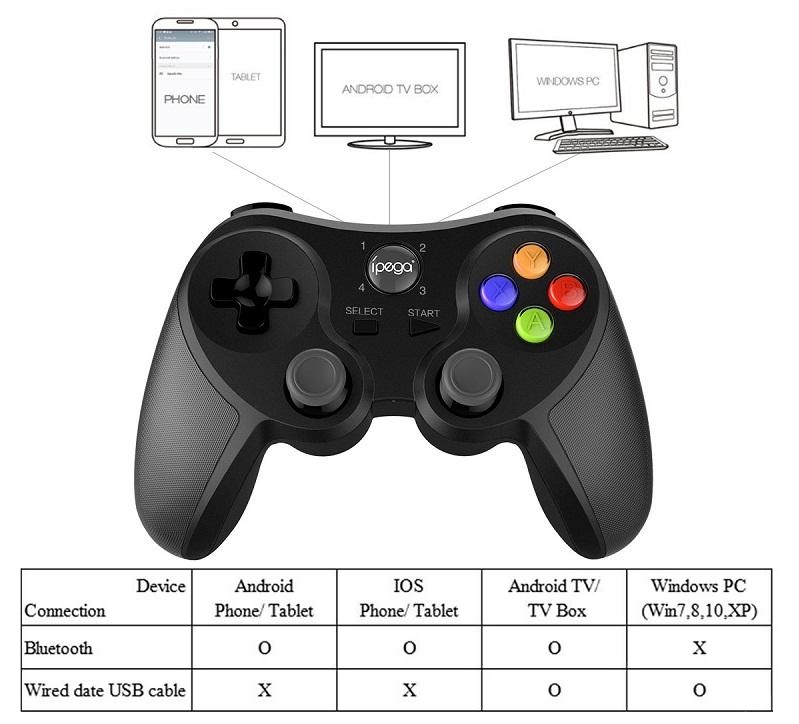
Популярные джойстики в категории цена-качество - это iPega. Эргономичный, корпус из пластика софттач, с хорошей сборкой, регулировкой стиков и кнопок, диодной подсветкой, мощным аккумулятором. Они универсальны, подходят для смартфонов и планшетов на Android, iOS.
Другие производители не отстают, добротные геймпады прочих брендов также предложены в нашем магазине.
Джойстики триггеры

Самое простое, эффективное и мобильное решение для геймера – маленькие кнопки-джойстики триггеры. Миниатюрные насадки на телефон делают игру точной, повышают скорость и легко помещаются в карман. Маленькие кнопки практичны и компактны.
Джойстики в виде автоматического оружия

Любите Экшен Шутеры? Сделайте игру-стрелялку более реалистичной с оригинальными геймпадами в виде автомата, пистолета и виртуальная реальность станет действительностью. Полная реалистичность действий! Качественные модели имеют эффект отдачи, имитацию перезарядки. Удобное крепление для смартфона, эргономика, продуманное расположение кнопок, использовать данный геймпад можно не только для любимых стрелялок, но и для управления любыми другими играми.
Универсальная инструкция по подключению и настройке для всех игровых контроллеров iPega и прочих

Подключение через USB
Нужен переходник OTG, позволяющий подключить устройство, имеющее полноразмерный вход USB к гаджету с micro-USB портом. После соединения скачайте желаемый игровой эмулятор из Google Play и настройте кнопки на геймпаде.
Подключение через Bluetooth
Активируйте функцию Bluetooth на смартфоне и включите геймпад. Для этого пройдите в меню “Настройки”, в раздел “Беспроводные сети” и переместите ползунок блютуза в положение “Вкл”. После нажмите “Поиск” устройств и выберите из списка название вашего джойстика.
Теперь скачайте приложение из Google Play, с помощью которого можно настроить кнопки управления. Для джойстиков iPega - iPega Toch IM. Если у вас другой геймпад, то ищите название приложения для него в описании или инструкции.
Подключение геймпада iPega без дополнительных программ для Android

На джойстике выберите один из режимов сочетанием клавиш X+HOME или A+HOME
В настройках bluetooth выбрать "ipega classic gamepad"
Стандартный способ настройки iPega для Android
• Активируйте bluetooth на вашем устройстве
• Установите Bit Games Center (IPega Game Center)
• Сделайте запуск Bit Games Center и заходим в меню Settings
• Нажимите на иконку Search Handle
• Включите iPega в режим сочетанием клавиш X+HOME или A+HOME
• Программа найдет новое устройство, выбираем подключиться
• Перейдите в "Язык и ввод" -> Клавиатура и способы ввода -> установите способ ввода Gamepad Controller
Все скачанные игры в "Bit Games Center" идут с настроенными кнопками, никаких дополнительных настроек не требуется.
Подключение джойстика универсальным способом

Универсальный способ настройки iPega для Android, - более сложный, но имеет гибкую систему настроек. Данный способ позволяет настроить любую игру для использования с джойстиком с помощью специализированных приложений, например, таких как:
Tincore Keymapper - программа для назначения любого действия в игре на определенные кнопки на джойстике.
BitGame Gamepad Assistant - программа для глубокой настройки джойстика.
USB/BT Joystick Center GOLD - программа для назначения любого действия в игре на определенные кнопки на джойстике, в том числе экранные элементы.
IPEGA Touch - приложение позволяет настроить экранные элементы управления игрой с помощью кнопки select во время игры.
GHKeyIM - программа позволяет назначить кнопки управления в игре на определенные кнопки на джойстике
• Необходимо получить Root права на вашем Android устройстве (как это сделать, вы можете найти в интернете инструкцию именно для вашего гаджета)
• Скачайте и устанавите Tincore KeyMapper
• Включите iPega в режим сочетанием клавиш Y+HOME
• Активируйте bluetooth на вашем устройстве и подключите джойстик
• Запустите Tincore KeyMapper и подтвердите запрос на использование Root прав, и сворните приложение
• Перейдите в "Язык и ввод" -> Клавиатура и способы ввода -> устанавите способ ввода Tinycore KeyMapper
• Настройте функциональные клавиши в Tincore KeyMapper
Подключение геймпада iPega для Windows

• Активируйте bluetooth на Windows
• На джойстике выберите режим сочетанием клавиш X+HOME
• Программа найдет новое устройство, выберите "подключиться”
• Может запросить пароль, введите 1234 или 0000
Подключение геймпада iPega для iPhone и iPad
Для подключения требуется взлом iOS посредством Jailbreak и установка программы Controllers For All или Blutrol. Обе программы можно скачать в Cydia в репозитории repo.biteyourapple.net

Режимы работы геймпада iPega:
• Х - GamePad Mode, для игр на Android и Windows PC со встроенной поддержкой джойстика.
• Y - SPP Mode, для игр на Android и iOS, которые не поддерживают джойстик изначально, а также для игр с сенсорным управлением (данный режим полноценно работает
• на устройствах с ROOT/JailBreak синхронизирует кнопки на геймпаде с действием в игре с помощью специализированных программ)
• A - Keyboard Mode, для эмуляторов на Android и Windows PC (игры с управлением клавиатурой)
• B - iCade Mode, для игр на iOS (игры в данном режиме поддерживают только один стик и несколько кнопок)
• Mouse - режим мышки для Android и Windows PC (один стик работает в качестве мышки, а две кнопки геймпада отвечают за левую и правую кнопу мыши).
• Режим Mouse включается во время работающего режима Gamepad или Keyboard сочетанием Y+HOME

Игры для iOS (пример):
Muffin Knight, Box Cat, Midway Arcade, Super Lemonade Factory, Gold Runner, Minotron:
2112, No Gravity, Space Inversion, Emerald Mine, Commodore 64, IronStar Arena, Mos
Speedrun, Kung Fu Rabbit, Temple Run, PAC-MAN for iPad, Blast Ball, Retro Racing,
Velocispider, Super Mega Worm, Sideways Racing, Freeesh, The Exterminator, Compression
HD, Warblade HD, Plum Crazy, Cyborg Livestock, Stardash, GoatUp, Bob's Action Racing,
Match Panic, Fruity The Snake HD, Haunted Hallway, Battlestation, Influx, Rush City,
HungryMaster, Space Inversion 2, Super Drill Panic, Minotaur Rescue, Silverfish MAX,
Retroid, AirAttack HD, HyperBowl, Jungool, Akane Lite Lemonade.
Игры для Android:
Поддерживаются большинство игр и эмуляторов, например, как: World of Tanks, MC4,
Modern Combat 1-5, Dead Trigger, Wild blood, Dungeon Hunter, Zombie, FC simulator, GBA
emulator, arcade emulator, SFC simulator, N64 emulator, Shadowgun, Sonic CD, Cordy,
Soulcraft, Zenonia4, 9 Innings, Riptide GP и другие.




